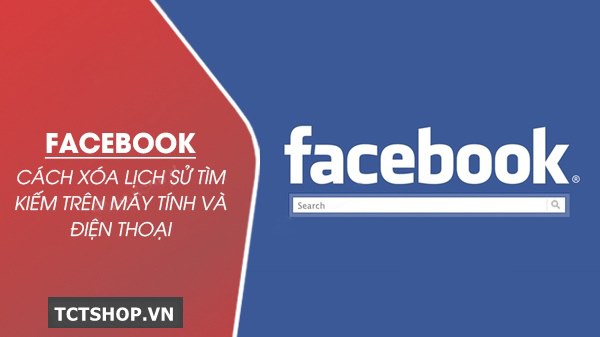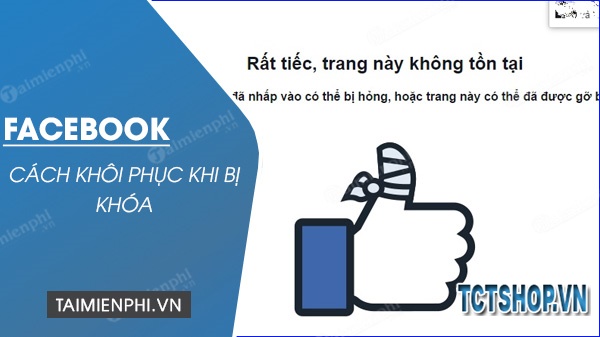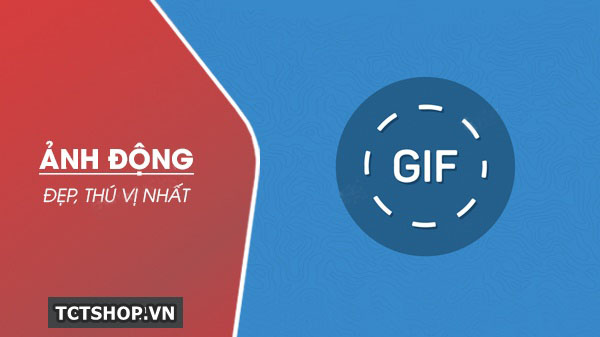Tham khảo cách tạo nhóm Facebook trên điện thoại iPhone, Android trong bài viết này để biết cách tạo Group Facebook giúp dễ dàng trao đổi các công việc với nhau, có thể là trao đổi công khai trong nhóm chứ không hẳn chỉ trong nhóm chat Facebook.
Việc tạo nhóm Facebook chính là bạn tạo Group Facebook trên điện thoại hoặc tạo trên máy tính đều được. Hiện tại người dùng có thể thiết lập 3 chế độ khác nhau cho nhóm trên Facebook đó là nhóm công khai, nhóm kín để ai cũng có thể tìm được nhóm nhưng với điều kiện là thành đăng bài, và nhóm bí mật chỉ dành riêng cho các thành viên trong nhóm Facebook.

Tạo nhóm Facebook trên điện thoại trên điện thoại iPhone, Android
Link tải Facebook trên điện thoại Android, iOS:
=> Link tải Facebook cho Android![]()
=> Link tải Facebook cho iOS![]()
Hướng dẫn tạo nhóm Facebook trên điện thoại
Để tạo nhóm Facebook (Group Facebook) trên điện thoại tiêu dùng hệ điều hành Android và iPhone, các bạn thực hiện theo các bước như sau:
Bước 1: Mở ứng dụng Facebook trên điện thoại lên. Tại giao diện chính của Facebook (giao diện Facebook cá nhân), bạn nhấn vào biểu tượng 3 dấu gạch ngang bên dưới. Nếu dùng máy Android thì biểu tượng 3 dấu gạch ngang sẽ nằm ở bên trên -> sau đó, ứng dụng sẽ sang giao diện mới, bạn nhấn chọn vào phần Nhóm (Group)

Bước 2: Tiếp đến, bạn nhấn vào biểu tượng dấu cộng (+) ở góc bên trái như mô tả trong ảnh. Sau khi nhấn vào dấu (+) để tạo, ứng dụng sẽ chuyển tiếp sang giao diện để tạo nhóm trên Faebook.

Bước 3: Đến bước này, các bạn sẽ nhấn chọn vào Tên nhóm (Name your group) để nhập tên cho nhóm. Tiếp theo, bạn nhấn vào Chọn bạn bè (Choose Friends) để chọn bạn bè thêm vào nhóm mà bạn muốn tạo.
Khi nhấn vào Chọn bạn bè thì toàn bộ danh sách bạn bè sẽ hiện ngay sau đó. Các bạn có thể nhập tên bạn bè muốn thêm vào nhóm ở thanh tìm kiếm nếu danh sách bạn bè của bạn quá nhiều. Sau đó, tick chọn vào tài khoản muốn thêm vào nhóm, rồi Tiếp (Next) để tiếp tục

Bước 4: Trong bước này, nếu bạn muốn đổi ảnh đại diện cho nhóm, thì bạn nhấn vào avatar nhóm bây giờ -> rồi chọn cách để tải hình ảnh lên Facebook là xong.
Bước cuối cùng là bạn lựa chọn chế độ muốn hiển thị cho nhóm Facebook là Công khai (Public), Kín (Closed), hay Bí mật (Secret) -> rồi nhấn vào nút Tạo (Create) ở bên trên như mô tả trong ảnh.
Sau khi nhấn Tạo (Create) xong, ứng dụng sẽ chuyển đến giao diện nhóm mà bạn vừa mới tạo trên Facebook. Các bạn để ý thực hiện theo các chỉ dẫn trên giao diện nhóm mới tạo như đổi ảnh cover cho nhóm, thêm các thông tin cho nhóm…

Vậy là bạn đã tạo Group trên Facebook thành công rồi! Các bước tạo nhóm Facebook trên điện thoại cũng khá đơn giản phải không các bạn? Nếu bạn đang dùng Facebook mà không đăng nhập hay truy cập được, hãy thực hiện theo các thủ thuật Facebook dưới đây để đăng nhập Facebook:
– Không đăng nhập được Facebook xem các cách khắc phục tại đây.
– Facebook bị chặn không vào được xem cách khắc phục lỗi tại đây.
– Cách vào Facebook bị chặn trên iPhone, iPad tại đây
Chúc các bạn thành công!